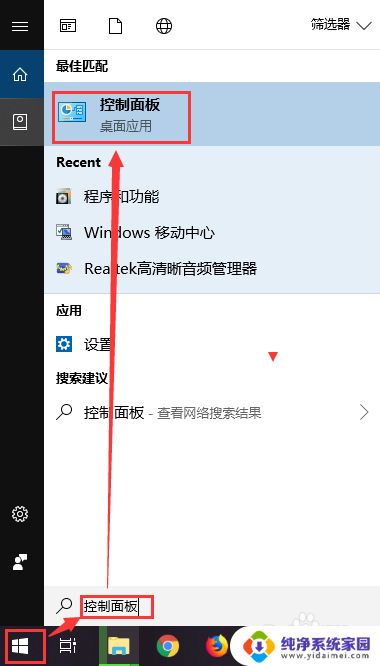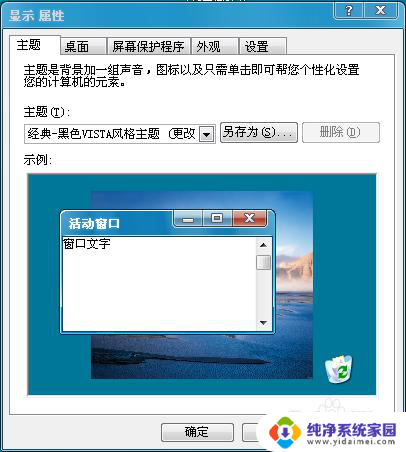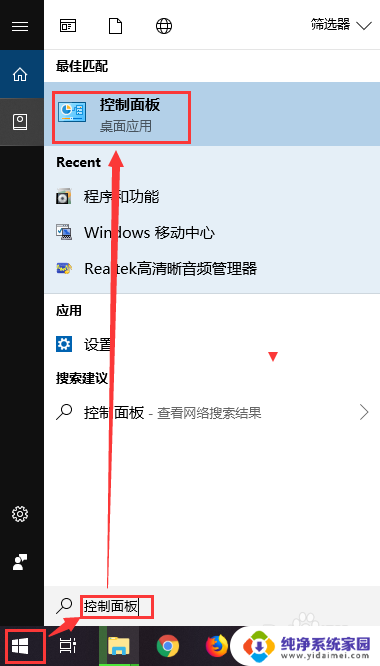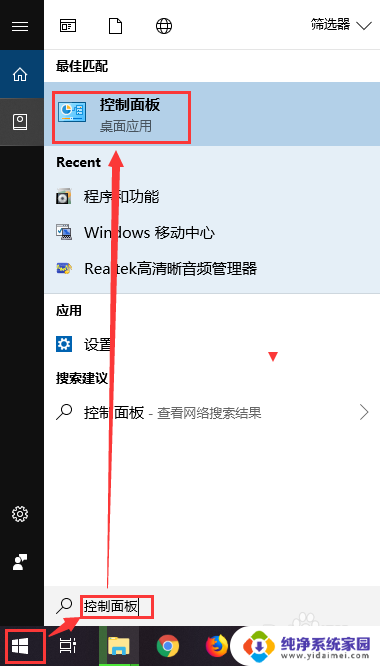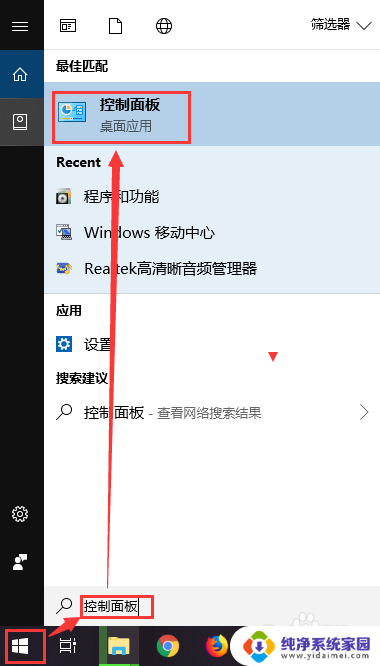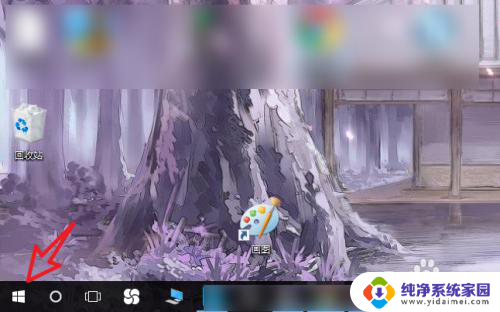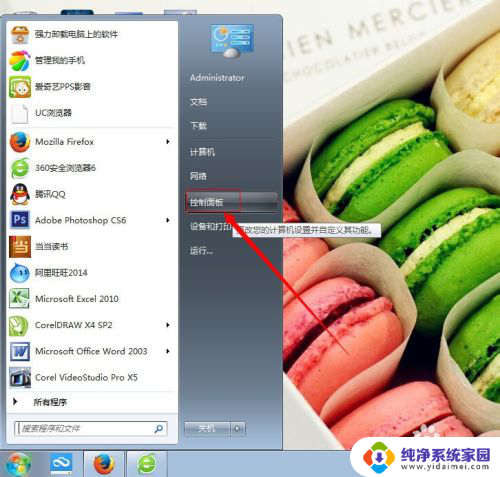怎么不让电脑自己锁屏 怎样设置电脑不自动进入屏保模式
在现代社会中电脑已经成为了我们生活中不可或缺的一部分,有时我们可能会遇到一些不便之处,比如电脑自动锁屏或进入屏保模式。当我们正在办理一些紧急事务或需要长时间使用电脑时,这种情况无疑会给我们带来一些困扰。如何才能让电脑不自动锁屏或进入屏保模式呢?在本文中我们将探讨一些简单有效的方法来解决这一问题。
方法如下:
1.点击开始菜单图标,在弹出的窗口中输入控制面板。会自动查询出控制面板的功能,点击控制面板图标
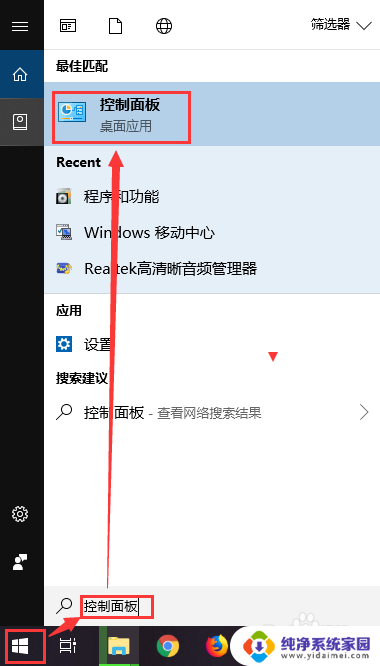
2.弹出控制面板选项窗口,在窗口中找到电源选项,点击电源选项图标
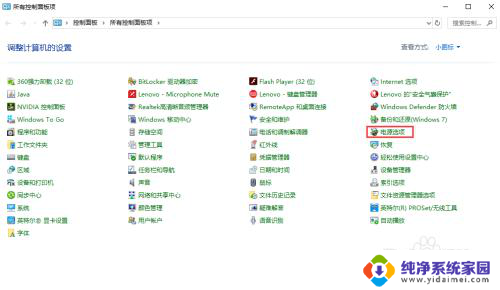
3.在电脑屏幕上弹出电源选项窗口,在窗口的左侧找到“选择关闭显示器的时间”,点击该文字
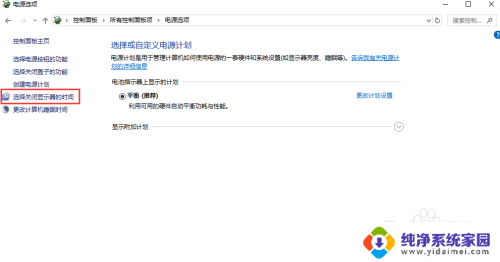
4.进入编辑计划设置界面,这里我们可以设置关闭显示器和使计算机进入休眠状态的时间。默认是有时间限制的,如果一定时间不操作就会执行对应的操作
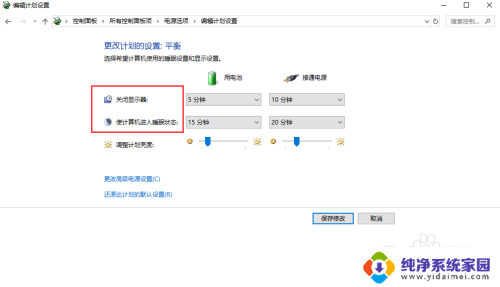
5.我们可以把关闭显示器的时间设置为从不,这样无论你操作与否。都不会关闭显示器,也就不会锁屏了
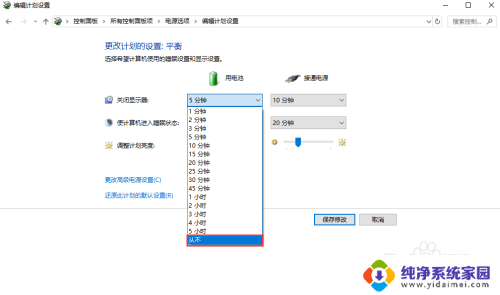
6.把所有带时间的选项都设置成从不,然后点击保存设置,使最新的配置生效即可。你不用再担心你的电脑会锁屏了。
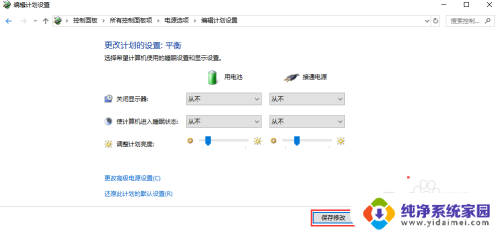
以上就是如何防止电脑自动锁屏的全部内容,若遇到相同情况的朋友们,请参照小编的方法来处理,希望能对大家有所帮助。